
Ako se to dogodilo na takav način da ne može ući pod svoj Microsoft račun (kao i poništavanje lozinke za to na web stranici MS) i to je iz tog razloga ga želite izbrisati, a ne postoji drugi račun (ako bilo - koristite uobičajeni način za uklanjanje), savjete o tome kako to učiniti aktiviranjem skrivene administratorski račun (i ispod njega već možete izbrisati račun i započeti novi) možete pronaći u članku kako resetirati Windows 10 lozinke.
Kako ukloniti Microsoft račun i omogućiti lokalnim umjesto
Prvi, najlakši i najnapredniji način u sistemu je jednostavno napraviti svoj tekući račun lokalnog pomoću postavki (u isto vrijeme, parametre, postavke dizajn i druge neće biti sinkroniziran na uređajima).
Da bi se to učiniti, samo idite na Start - Parametri (ili pritisnite Win + i) - Računi i odaberite "E-mail i računi". Dalje, izvesti jednostavnih koraka. Napomena: očuvanje sve vaš rad, jer nakon isključivanja Microsoft nalog, morat ćete izaći iz sistema.
- Kliknite na "Prijava umjesto sa lokalnim računa."
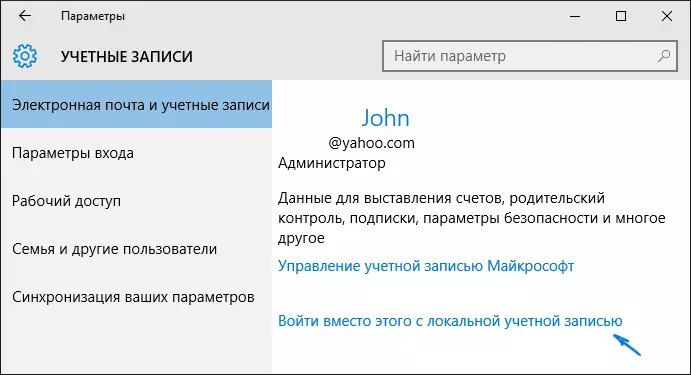
- Unesite trenutnu lozinku Microsoft naloga.
- Unesite nove podatke, već za lokalnu računa (lozinke, nagovještaj, naziv računa, ako je potrebno da promjeni).
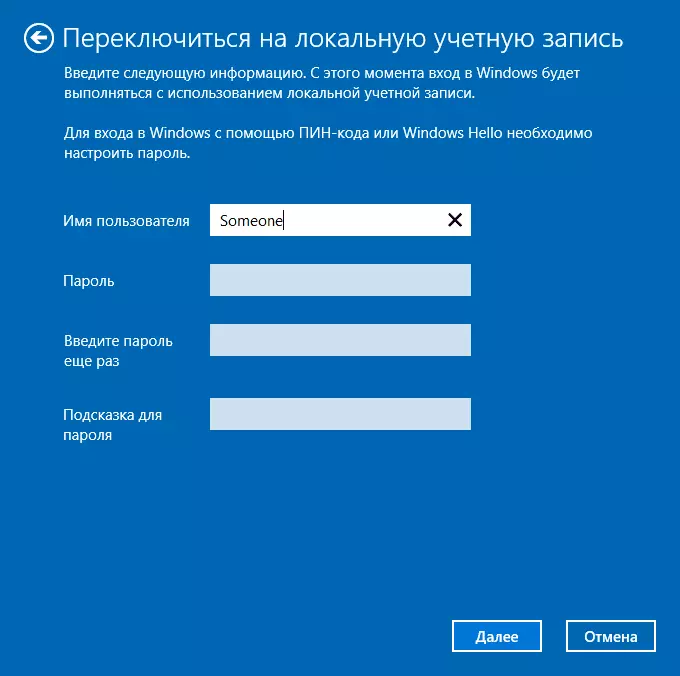
- Nakon toga, od vas će se prijavili da morate izaći iz sistema i idite na novi nalog.
Nakon izlaska i ponovnog ulaska u Windows 10, od vas će imati lokalni račun.
Kako izbrisati Microsoft račun (ili lokalni), ako postoji drugi račun
Drugi zajednički slučaj - više od jednog naloga je nastao u Windows 10, koristite lokalni nalog, i nepotrebno Microsoft račun mora biti izbrisani. Prije svega, za to treba da ide pod administratorski račun (ali ne onaj koji ćemo izbrisati, ako je potrebno, instalirajte administratorska prava za svoj račun).
Nakon toga, idite na Start - Parametri - Računi i odaberite "Porodica i druge korisnike". Odaberite račun Želite izbrisati listu "Drugi korisnici", kliknite na njega i kliknite na odgovarajući gumb "Delete".
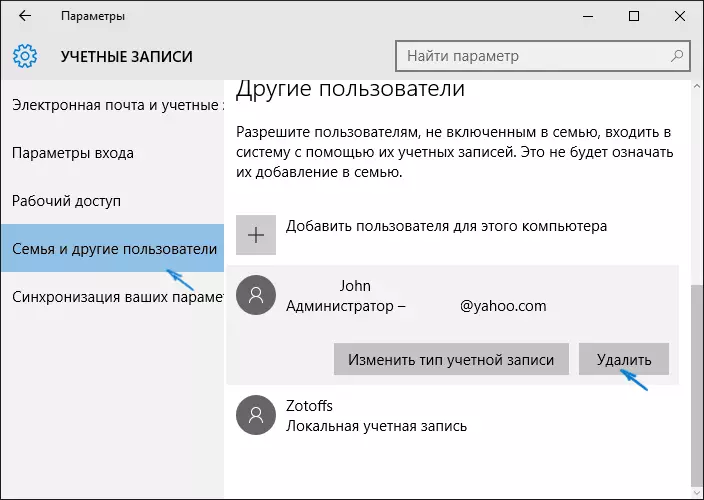
Vidjet ćete upozorenje da su svi podaci (datoteke na radnoj površini, dokumente, fotografije i drugi ljudi ove osobe će također biti izbrisani u ovom slučaju - sve što se čuva u C: \ Users \ korisničko ime) o ovom korisniku (samo Data na diskovima neće ići nigdje). Ako ste se ranije pobrinuli za njihovu sigurnost, kliknite "Izbriši račun i podaci". Usput, na sljedeći način mogu se sačuvati svi korisnički podaci.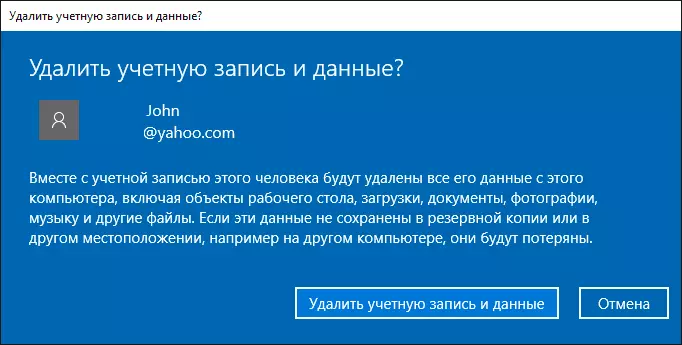
Nakon kratkog vremenskog perioda, Microsoftov račun bit će izbrisan.
Brisanje računa Windows 10 pomoću upravljačke ploče
I još jedan način, vjerojatno, najviše "prirodno". Idite na kontrolnoj ploči Windows 10 (red na "ikone" pogled na vrhu, ako postoji "kategorije"). Odaberite "Korisnički računi". Za daljnje akcije, morate imati administratorska prava u OS.
- Kliknite "Upravljanje drugim računom".

- Odaberite Microsoft nalog (pogodan za lokalni) koji želite izbrisati.
- Kliknite "Delete račun".

- Odaberite da li će se izbrisati račun datoteke ili treba ostaviti (u isto vrijeme, u drugom slučaju, oni će biti premještena u mapu na radnoj površini trenutnog korisnika).
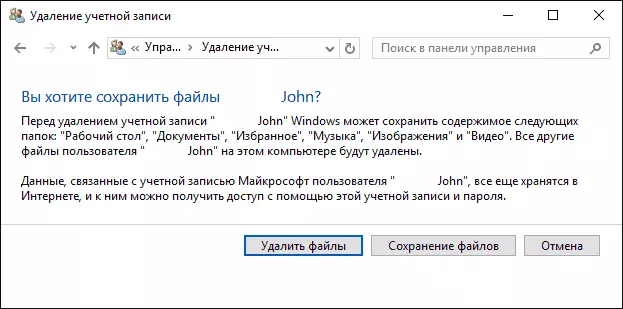
- Potvrdite brisanje računa sa računara.
Spremni, to je sve što trebate ukloniti nepotreban račun.
Drugi način da učine isto, od onih koje su pogodne za sve Windows 10 izdanja (također zahtijeva od strane administratora):
- Pritisnite Win + R tipke na tastaturi.
- Unesite Netplwiz na prozor "Run" i pritisnite Enter.
- Na kartici "Korisnici" odaberite račun koji želite izbrisati i kliknuti gumb Izbriši.
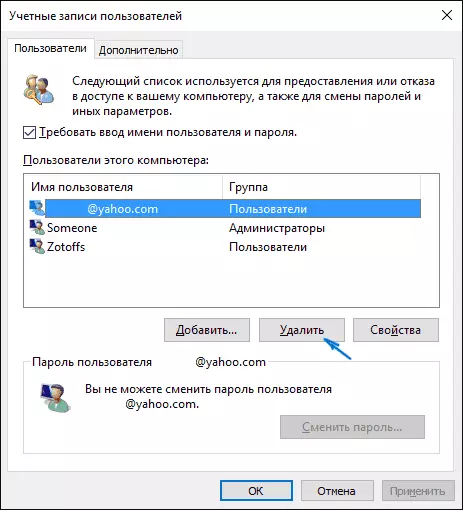
Nakon potvrde brisanja, odabrani račun će se izbrisati.
Uklanjanje Microsoftovog računa - Video
Dodatne informacije
Ovo nisu sve načine, ali sve opcije navedene su pogodne za bilo koji od Windows 10 izdanja u profesionalnu verziju možete, na primjer, obavili ovaj zadatak kroz "Computer Management" -. "Lokalni korisnici i grupe". Takođe, zadatak se može izvesti pomoću naredbenog retka (neto korisnika).
Da nisam uzeo u obzir neke moguće kontekste potrebe za brisanjem računa - pitajte u komentarima, pokušat ću reći rješenje.
